第三十九篇-RecyclerView的使用
RecyclerView介绍
RecyclerView的出现可以替代ListView,并且比ListView更高级且更具灵活性。如果有数据集合,其中的元素将因用户操作或网络事件而在运行时发生改变,请使用RecyclerVIew。
在ListVIew中,改变列表某一个item数据,然后刷新列表,会回到最顶部,而RecyclerView可以保持原来滑动的位置不变。
RecyclerView实现
要实现一个RecyclerView,会引用到其它模块,其中1、 2是必须的。剩下的3、 4、 5三项,则是起到美化装饰的效果。
1. 控制item的排列方式,需用到布局管理器LayoutManager。
2. 创建一个适配器,需用到RecyclerView.Adapter。
3. 控制item间的间隔,需用到RecyclerView.ItemDecoration。
4. 控制item增删的动画,需用到RecyclerView.ItemAnimator。
5. CardView扩展FrameLayout类,可以显示卡片内的信息,这些信息在整个平台中拥有一致的呈现方式。CardView小部件可拥有阴影和圆角。
注:如果要使用RecyclerView小部件,必须要指定一个Adapter和一个LayoutManager。
RecyclerView简单实例
先感受一下怎么使用RecyclerView。
第一步:新建一个empty Activity。(不赘述,不知道的可以看https://www.cnblogs.com/smart-zihan/p/9813940.html)
第二步:在activity_main.xml中添加一个RecyclerView。
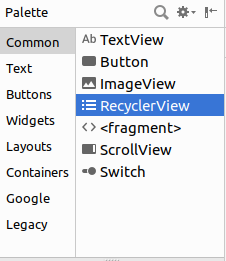 刚开始在右边会有一个下载的符号,点击它下载就好,然后将其拖动到
刚开始在右边会有一个下载的符号,点击它下载就好,然后将其拖动到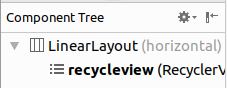
之后gradle sync,其实这个步骤就是在gradle文件中添加了RecyclerView包。
implementation 'com.android.support:recyclerview-v7:28.0.0'
附上activity_main.xml代码如下:
<?xml version="1.0" encoding="utf-8"?>
<LinearLayout xmlns:android="http://schemas.android.com/apk/res/android"
xmlns:app="http://schemas.android.com/apk/res-auto"
xmlns:tools="http://schemas.android.com/tools"
android:layout_width="match_parent"
android:layout_height="match_parent"
tools:context=".MainActivity"> <android.support.v7.widget.RecyclerView
android:id="@+id/recycleview"
android:layout_width="match_parent"
android:layout_height="match_parent"
android:layout_centerVertical="true"
android:layout_centerHorizontal="true"/> </LinearLayout>
第三步:在MainActivity.java中使用它。
//通过findViewById拿到RecycleView实例
mRecycleView = findViewById(R.id.recycleview);
//设置RecyclerView管理器
mRecycleView.setLayoutManager(new LinearLayoutManager(this,LinearLayoutManager.VERTICAL,false));
第四步:新建Adapter类,item.xml并在MainActivity中引入使用它。
Adapter类:
package com.example.aimee.callbacktest; import android.content.Context;
import android.support.v7.widget.RecyclerView;
import android.util.Log;
import android.view.LayoutInflater;
import android.view.View;
import android.view.ViewGroup;
import android.widget.TextView; public class MyAdapter extends RecyclerView.Adapter<MyAdapter.ViewHolder>{
private static final String TAG = "MyAdapter";//可以用来debug
private String[] mTitles;
private final Context mContext;
private final LayoutInflater mLayoutInflater; public static class ViewHolder extends RecyclerView.ViewHolder{
TextView mTextView;
public ViewHolder(View v){
super(v);
mTextView = (TextView) v.findViewById(R.id.item_tx);
v.setOnClickListener(new View.OnClickListener() {//当点击item时,会产生什么事件
@Override
public void onClick(View v) {
Log.d(TAG,"onClick-->position = " + getAdapterPosition());
}
});
}
} public MyAdapter(Context context) {
mTitles = context.getResources().getStringArray(R.array.titles);//items
mContext = context;
mLayoutInflater = LayoutInflater.from(context);
} @Override
public void onBindViewHolder(ViewHolder holder, int position) {
holder.mTextView.setText(mTitles[position]); } @Override
public int getItemCount() {
return mTitles == null?0:mTitles.length;
} @Override
public ViewHolder onCreateViewHolder(ViewGroup parent, int viewType) {
//LayoutInflater.from指定写法
View v = LayoutInflater.from(parent.getContext()).inflate(R.layout.item_normal, parent, false);
return new ViewHolder(v);
}
}
item.xml
<?xml version="1.0" encoding="utf-8"?>
<LinearLayout xmlns:android="http://schemas.android.com/apk/res/android"
android:layout_width="match_parent"
android:layout_height="wrap_content"
android:layout_margin="8dp"
android:orientation="vertical"> <TextView
android:id="@+id/item_tx"
android:layout_width="match_parent"
android:layout_height="wrap_content"
android:gravity="center"
android:padding="10dp"
android:layout_gravity="center_horizontal"
android:text="item"/> </LinearLayout>
MainActivity.java引用Adapter类
//初始化适配器
myAdapter = new MyAdapter(this);
//设置适配器
mRecycleView.setAdapter(myAdapter);
最后,附上完整MainActivity.java代码:
import android.support.v7.app.AppCompatActivity;
import android.os.Bundle; import android.support.v7.widget.DefaultItemAnimator;
import android.support.v7.widget.LinearLayoutManager;
import android.support.v7.widget.RecyclerView;
import android.util.Log;
import android.view.Menu;
import android.view.MenuItem; import java.util.ArrayList;
import java.util.LinkedList;
import java.util.List; public class MainActivity extends AppCompatActivity { public String TAG = "RECYCLE";
private RecyclerView mRecycleView;
private MyAdapter myAdapter; @Override
protected void onCreate(Bundle savedInstanceState) {
super.onCreate(savedInstanceState);
setContentView(R.layout.activity_main); //通过findViewById拿到RecycleView实例
mRecycleView = findViewById(R.id.recycleview);
//设置RecyclerView管理器
mRecycleView.setLayoutManager(new LinearLayoutManager(this,LinearLayoutManager.VERTICAL,false));
//初始化适配器
myAdapter = new MyAdapter(this);
//设置适配器
mRecycleView.setAdapter(myAdapter);
}
}
效果图:

围绕这个例子,介绍一下其它的模块:
一、LayoutManager
布局管理器,来控制Item的排列方式。
RecyclerView提供的布局管理器:
- LinearLayoutManager:以垂直或水平滚动列表方式显示项目。例子中以引用。
- GridLayoutManager:在网络中显示项目。用法:mRecycleView.setLayoutManager(new GridLayoutManager(getBaseContext(),3));
- StaggeredGridLayoutManager:在分散对齐网络中显示项目。用法:mRecycleView.setLayoutManager(new StaggeredGridLayoutManager(3,StaggeredGridLayoutManager.VERTICAL));
二、Adapter
myAdapter = new MyAdapter(this);
数据适配器与BaseAdapter比较发生了相当大的变化,主要有三个方法:
- getItemCount():获取总的条目数
- onCreateViewHolder():创建ViewHolder
- onBindVIewHolder():将数据绑定至ViewHolder
创建ViewHolder必须继承RecyclerView.ViewHolder,RecyclerView.ViewHolder构造时必须传入一个View,即item布局。在RecyclerView中,把ViewHolder类作为缓存的单位,假设屏幕显示10个条目,则会创建10个ViewHolder缓存起来,每次复用的是ViewHolder。方法是onCreateViewHolder。
瀑布式布局
在Adapter的onBindViewHolder()为item设置个随机的高度,下面给出Adapter中添加的代码:
public MyAdapter(Context context){
mTitles = context.getResources().getStringArray(R.array.item_list);
mLayoutInflater = LayoutInflater.from(context);
mcontext = context;
mHeights = new ArrayList<Integer>();
for (int i=0;i<mTitles.length;i++){
mHeights.add((int) (100 + Math.random() * 300));
}
}
@Override
public void onBindViewHolder(ViewHolder holder,int position){
ViewGroup.LayoutParams lp = holder.mTextView.getLayoutParams();
lp.height = mHeights.get(position); holder.mTextView.setLayoutParams(lp);
holder.mTextView.setText(mTitles[position]);
}
效果图:
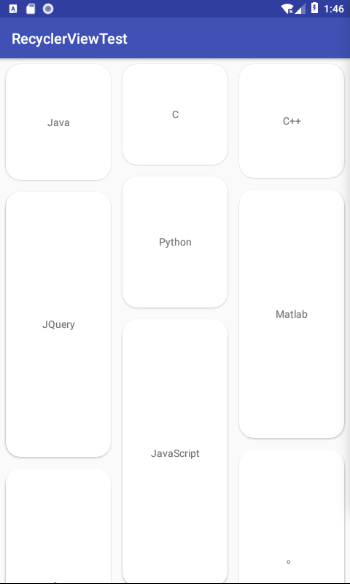
这个是在string.xml中定义的item,如果我们要直接在MainActivity中定义列表怎么办呢?可用如下Adapter和在MainActivity中添加列表的方式.
WaterpallStaggeredAdapter:
package com.example.aimee.callbacktest; import android.content.Context;
import android.support.v7.widget.RecyclerView;
import android.view.LayoutInflater;
import android.view.View;
import android.view.ViewGroup;
import android.widget.TextView; import java.util.ArrayList;
import java.util.List; public class WaterpallStaggeredAdapter extends RecyclerView.Adapter<WaterpallStaggeredAdapter.MyViewHolder> { private List<String> mDatas;
private LayoutInflater mInflater;
private List<Integer> mHeights; public interface OnItemClickListener{
void onItemCLick(View view,int position);
void onItemLongClick(View view,int position);
} private OnItemClickListener mOnItemClickListener; public void setmOnItemClickListener(OnItemClickListener mOnItemClickListener){
this.mOnItemClickListener = mOnItemClickListener;
} public WaterpallStaggeredAdapter(Context context,List<String> datas){
mInflater = LayoutInflater.from(context);
mDatas = datas; mHeights = new ArrayList<Integer>();
for (int i=0;i<mDatas.size();i++){
mHeights.add((int) (100 + Math.random() * 300));
}
} @Override
public MyViewHolder onCreateViewHolder(ViewGroup parrent, int viewType) {
MyViewHolder holder = new MyViewHolder(mInflater.inflate(R.layout.item_normal,parrent,false));
return holder;
} @Override
public void onBindViewHolder(final MyViewHolder holder, final int position) {
ViewGroup.LayoutParams lp = holder.tv.getLayoutParams();
lp.height = mHeights.get(position); holder.tv.setLayoutParams(lp);
holder.tv.setText(mDatas.get(position)); //如果设置了回调,则设置点击事件
if (mOnItemClickListener != null){
holder.itemView.setOnClickListener(new View.OnClickListener() {
@Override
public void onClick(View v) {
int pos = holder.getLayoutPosition();
mOnItemClickListener.onItemCLick(holder.itemView,pos);
}
}); holder.itemView.setOnLongClickListener(new View.OnLongClickListener() {
@Override
public boolean onLongClick(View v) {
int pos = holder.getLayoutPosition();
mOnItemClickListener.onItemLongClick(holder.itemView,pos);
removeData(pos);
return false;
}
});
} } @Override
public int getItemCount() {
return mDatas.size();
} public class MyViewHolder extends RecyclerView.ViewHolder { TextView tv; public MyViewHolder(View itemView) {
super(itemView);
tv = (TextView) itemView.findViewById(R.id.item_tx);
}
} public void removeData(int position){
mDatas.remove(position);
notifyDataSetChanged();
} }
这时候,在MainActivity中调用时时需要传入两个参数的,一个是context,一个是列表。
mDatas = new ArrayList<String>();
mDatas.add("A");
mDatas.add("B");
mDatas.add("C");
mDatas.add("D");
mDatas.add("E");
mDatas.add("F");
mDatas.add("G");
mDatas.add("H");
mDatas.add("I");
mDatas.add("J");
mDatas.add("K");
mDatas.add("L");
mDatas.add("M");
mDatas.add("N");
至于那个LayoutManager有三种,可以自行尝试,会发现其中的区别的。其实上述列表如果想要简单一点,可以用一个For循环添加列表。。。
三、ItemDecoration添加分割线
使用方法:
为了使效果明显,可以修改下item.xml, 去掉CardView,改为LinearLayout,为其设置背景色,改变字体大小。
<?xml version="1.0" encoding="utf-8"?>
<LinearLayout
xmlns:android="http://schemas.android.com/apk/res/android"
android:layout_width="match_parent"
android:layout_height="wrap_content"
android:id="@+id/cv_item">
<TextView
android:id="@+id/text_item"
android:layout_width="match_parent"
android:layout_height="wrap_content"
android:gravity="center"
android:padding="10dp"
android:background="#ff0000"
android:textSize="28dp"
android:layout_gravity="center_horizontal"
android:text="TextView" />
</LinearLayout>
在MainActivity中加上分割线
recyclerView.addItemDecoration(new DividerItemDecoration(this,DividerItemDecoration.VERTICAL));
效果图:
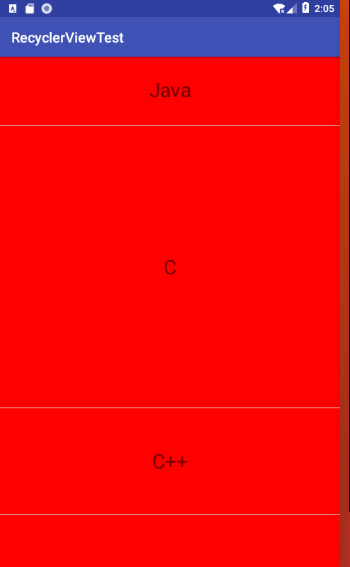
ItemDecoration很好的实现了RecyclerView添加分割线(当使用LayoutManager为LinearLayoutManager时)。该实现类可以看到通过读取系统主题中的Android.R.attr.listDivider作为Item间的分割线,并且支持横向和纵向。
该分割线是系统默认的,可以在theme.xml中找到该属性的使用情况。
在styles.xml找使用的android:listDivider的xml--shape_divider,也可以对其进行自定义。
<style name="AppTheme" parent="Theme.AppCompat.Light.DarkActionBar">
<!-- Customize your theme here. -->
<item name="colorPrimary">@color/colorPrimary</item>
<item name="colorPrimaryDark">@color/colorPrimaryDark</item>
<item name="colorAccent">@color/colorAccent</item>
<item name="android:listDivider">@drawable/ic_launcher_background</item>
</style>
下面给出DividerItemDecoration的代码:
package com.example.aimee.callbacktest; import android.content.Context;
import android.content.res.TypedArray;
import android.graphics.Canvas;
import android.graphics.Rect;
import android.graphics.drawable.Drawable;
import android.support.annotation.NonNull;
import android.support.v7.widget.LinearLayoutManager;
import android.support.v7.widget.RecyclerView;
import android.view.View; public class DividerItemDecoration extends RecyclerView.ItemDecoration {
private static final int[] ATTRS = new int[]{
android.R.attr.listDivider
}; public static final int HORIZONTAL_LIST = LinearLayoutManager.HORIZONTAL;
public static final int VERTICAL_LIST = LinearLayoutManager.VERTICAL;
private Drawable mDivider;
private int mOrientation; public DividerItemDecoration(Context context,int mOrientation){
final TypedArray a = context.obtainStyledAttributes(ATTRS);
mDivider = a.getDrawable(0);
a.recycle();
setOrientation(mOrientation);
} public void setOrientation(int orientation){
if (orientation != HORIZONTAL_LIST && orientation != VERTICAL_LIST){
throw new IllegalArgumentException("invalid orientation");
}
mOrientation = orientation;
} @Override
public void onDraw(Canvas c, RecyclerView parent, RecyclerView.State state) {
if (mOrientation == VERTICAL_LIST){
drawVertical(c,parent);
}else{
drawHorizontal(c,parent);
}
} public void drawVertical(Canvas c,RecyclerView parent){
final int left = parent.getPaddingLeft();
final int right = parent.getWidth() - parent.getPaddingRight(); final int childCount = parent.getChildCount();
for (int i=0;i<childCount;i++){
final View child = parent.getChildAt(i);
RecyclerView v = new RecyclerView(parent.getContext());
final RecyclerView.LayoutParams params = (RecyclerView.LayoutParams) child.getLayoutParams();
final int top = child.getBottom() + params.bottomMargin;
final int bottom = top + mDivider.getIntrinsicHeight();
mDivider.setBounds(left,top,right,bottom);
mDivider.draw(c);
}
} public void drawHorizontal(Canvas c,RecyclerView parent){
final int top = parent.getPaddingTop();
final int bottom = parent.getHeight() - parent.getPaddingBottom(); final int childCount = parent.getChildCount();
for (int i=0;i<childCount;i++){
final View child = parent.getChildAt(i);
final RecyclerView.LayoutParams params = (RecyclerView.LayoutParams)child.getLayoutParams();
final int left = child.getRight() + params.rightMargin;
final int right = left + mDivider.getIntrinsicHeight();
mDivider.setBounds(left,top,right,bottom);
mDivider.draw(c);
}
} @Override
public void getItemOffsets(Rect outRect, int itemPosition, RecyclerView parent) {
if (mOrientation == VERTICAL_LIST){
outRect.set(0,0,0,mDivider.getIntrinsicHeight());
}else{
outRect.set(0,0,mDivider.getIntrinsicWidth(),0);
}
}
}
接下来,怎么实现删除和添加的动画效果呢?如果是list<String>那么很简单,指需要.add和.remove就好了,但是如果是从string-array中读取的数据呢,它可没有.add方法,这时可以用到数据类型的转换。
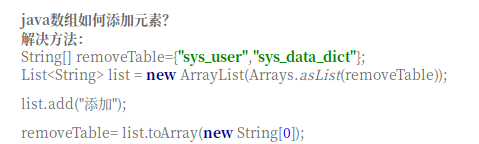
当然我们这里不把list转换成array了,直接用list进行后面的操作。
MyAdapter.java
package com.example.aimee.recyclerviewtest; import android.content.Context;
import android.support.v7.widget.RecyclerView;
import android.util.Log;
import android.view.LayoutInflater;
import android.view.View;
import android.view.ViewGroup;
import android.widget.TextView; import java.lang.reflect.Array;
import java.util.ArrayList;
import java.util.Arrays;
import java.util.List; public class MyAdapter extends RecyclerView.Adapter<MyAdapter.ViewHolder> {
private static final String TAG = "MyAdapter";
private final LayoutInflater mLayoutInflater;
private final Context mcontext;
private String[] mTitles;
private List<Integer> mHeights;
private List<String> mDatas; public MyAdapter(Context context){
mTitles = context.getResources().getStringArray(R.array.item_list);
mDatas = new ArrayList<>(Arrays.asList(mTitles));
mLayoutInflater = LayoutInflater.from(context);
mcontext = context;
mHeights = new ArrayList<Integer>(); for (int i=0;i<mTitles.length;i++){
mHeights.add((int) (100 + Math.random() * 300));
}
} @Override
public ViewHolder onCreateViewHolder(ViewGroup parent,int viewType){
return new ViewHolder(mLayoutInflater.inflate(R.layout.item_text,parent,false));
} @Override
public void onBindViewHolder(ViewHolder holder,int position){
ViewGroup.LayoutParams lp = holder.mTextView.getLayoutParams();
lp.height = mHeights.get(position); holder.mTextView.setLayoutParams(lp);
holder.mTextView.setText(mDatas.get(position));
} @Override
public int getItemCount(){
return mDatas == null?0:mDatas.size();
} public static class ViewHolder extends RecyclerView.ViewHolder { TextView mTextView; public ViewHolder(View itemView) {
super(itemView);
mTextView = itemView.findViewById(R.id.text_item);
}
} public void addData(int position){
mDatas.add(position,"P");
mHeights.add((int) (100 + Math.random() * 300));
notifyDataSetChanged();
} public void removeData(int position){
mDatas.remove(position);
notifyDataSetChanged();
} }
还得添加一个menu菜单,使其可以添加,删除操作。
menu.xml
<?xml version="1.0" encoding="utf-8"?>
<menu xmlns:android="http://schemas.android.com/apk/res/android"
xmlns:app="http://schemas.android.com/apk/res-auto">
<item
android:id="@+id/add"
android:title="添加"
app:showAsAction="always"/> <item
android:id="@+id/remove"
android:title="删除"
app:showAsAction="always"/> </menu>
然后在MainActivity中添加菜单函数
package com.example.aimee.recyclerviewtest; import android.support.v7.app.AppCompatActivity;
import android.os.Bundle;
import android.support.v7.widget.DefaultItemAnimator;
import android.support.v7.widget.DividerItemDecoration;
import android.support.v7.widget.LinearLayoutManager;
import android.support.v7.widget.RecyclerView;
import android.support.v7.widget.StaggeredGridLayoutManager;
import android.view.Menu;
import android.view.MenuItem; public class MainActivity extends AppCompatActivity {
private RecyclerView recyclerView;
private MyAdapter myAdapter;
private int count=0; @Override
protected void onCreate(Bundle savedInstanceState) {
super.onCreate(savedInstanceState);
setContentView(R.layout.activity_main); recyclerView = findViewById(R.id.recyclerview);
recyclerView.setLayoutManager(new StaggeredGridLayoutManager(3,StaggeredGridLayoutManager.VERTICAL));
myAdapter = new MyAdapter(this);
recyclerView.setAdapter(myAdapter);
recyclerView.addItemDecoration(new DividerItemDecoration(this,DividerItemDecoration.VERTICAL));
recyclerView.setItemAnimator(new DefaultItemAnimator());
} @Override
public boolean onCreateOptionsMenu(Menu menu) {
getMenuInflater().inflate(R.menu.menu,menu);
return true;
} @Override
public boolean onOptionsItemSelected(MenuItem item) {
int id = item.getItemId(); if (id==R.id.add){
myAdapter.addData(count);
count = count + 2;
return true;
} if (id==R.id.remove){
if (count>=2)
count = count - 2;
myAdapter.removeData(count);
return true;
}
return super.onOptionsItemSelected(item);
}
}
效果图:
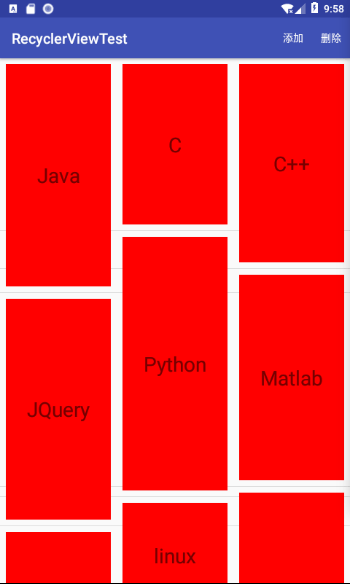
四、CardView的使用
第一个效果图就用了cardview,它可以拥有阴影个圆角。
- 如果要使用阴影创建卡片,可使用card_view:cardElevation属性
- 如果要在布局中设置圆角半径,可使用card_view.cardCornerRadius属性
- 如果要在代码中设置圆角半径,可使用CardView.setRadius方法
- 如果要设置卡片背景颜色,可使用card_view:cardBackgroundColor属性
参考博客:
https://blog.csdn.net/xx326664162/article/details/61199895
第三十九篇-RecyclerView的使用的更多相关文章
- Android UI开发第三十九篇——Tab界面实现汇总及比较
Tab布局是iOS的经典布局,Android应用中也有大量应用,前面也写过Android中TAb的实现,<Android UI开发第十八篇——ActivityGroup实现tab功能>.这 ...
- 第三十九篇 Python异常处理
一. 什么是异常 异常就是程序运行时发生的错误,在程序出现错误时,则会产生一个异常,若程序没有处理它,则会抛出该异常,程序的运行也随之终止,在python中,错误触发的异常如下 错误分成两种: #语法 ...
- C++第三十九篇 -- 研究一下Windows驱动开发(二)-- 驱动程序中重要的数据结构
数据结构是计算机程序的核心,I/O管理器定义了一些数据结构,这些数据结构是编写驱动程序时所必须掌握的.驱动程序经常要创建和维护这些数据结构的实例. 一.驱动对象(DRIVER_OBJECT) 每个驱动 ...
- 第三十九篇:Vue3 watch(ref和reactive的监视)
好家伙, 1.vue2中的watch是调用配置项,(只能写一个) vue3中的watch是一个函数(可以写很多个) 2.watch一些用法: 这里是定义的数据 set up(){ let sum =r ...
- 第三十九篇、NavBar动态隐藏、设置透明、毛玻璃效果
1.动态隐藏 - (void)viewDidLoad { [super viewDidLoad]; if ([self respondsToSelector:@selector(automatical ...
- Python之路(第三十九篇)管道、进程间数据共享Manager
一.管道 概念 管道可用于具有亲缘关系进程间的通信,有名管道克服了管道没有名字的限制,因此,除具有管道所具有的功能外,它还允许无亲缘关系进程间的通信. 先画一幅图帮助大家理解下管道的基本原理 现有2个 ...
- 第三十九篇 入门机器学习——Numpy.array的基础操作——合并与分割向量和矩阵
No.1. 初始化状态 No.2. 合并多个向量为一个向量 No.3. 合并多个矩阵为一个矩阵 No.4. 借助vstack和hstack实现矩阵与向量的快速合并.或多个矩阵快速合并 No.5. 分割 ...
- 《手把手教你》系列技巧篇(三十九)-java+ selenium自动化测试-JavaScript的调用执行-上篇(详解教程)
1.简介 在做web自动化时,有些情况selenium的api无法完成,需要通过第三方手段比如js来完成实现,比如去改变某些元素对象的属性或者进行一些特殊的操作,本文将来讲解怎样来调用JavaScri ...
- NeHe OpenGL教程 第三十九课:物理模拟
转自[翻译]NeHe OpenGL 教程 前言 声明,此 NeHe OpenGL教程系列文章由51博客yarin翻译(2010-08-19),本博客为转载并稍加整理与修改.对NeHe的OpenGL管线 ...
随机推荐
- 2019Java查漏补缺(一)
看到一个总结的知识: 感觉很全面的知识梳理,自己在github上总结了计算机网络笔记就很累了,猜想思维导图的方式一定花费了作者很大的精力,特共享出来.原文:java基础思维导图 自己学习的查漏补缺如下 ...
- Centos7 安装Tomcat并运行程序
运行环境:Centos7 jdk:1.8.0_171 Tocmcat:8.5.31 下载地址 :https://tomcat.apache.org/download-80.cgi#8.5.31 Ap ...
- mysql删除表中重复数据,只保留一个最小的id的记录
语句: delete from table1 where id not in (select minid from (select min(id) as minid from table1 group ...
- wxPython的简单应用
- 第五节 matplotlib库
一.Matplotlib基础知识 1.1Matplotlib中的基本图表包括的元素 x轴和y轴 axis水平和垂直的轴线 x轴和y轴刻度 tick刻度标示坐标轴的分隔,包括最小刻度和最大刻度 x轴和y ...
- How To Size Your Apache Flink® Cluster: A Back-of-the-Envelope Calculation
January 11, 2018- Apache Flink Robert Metzger and Chris Ward A favorite session from Flink Forward B ...
- InvalidOperationException: Unable to resolve service for type 'Microsoft.AspNetCore.Identity.UserManager`1[Microsoft.AspNetCore.Identity.IdentityUser]'
在新建asp.net core 应用后, 添加了自定义的ApplicationDbContext 和ApplicationUser ,并添加了Identity认证后, 会出现 InvalidOpera ...
- MYSQL primary key use btree 是什么含义了解一下
CREATE TABLE `sth_definition` ( `id` int(11) NOT NULL AUTO_INCREMENT, `analyseId` bigint(20) DEFAULT ...
- python基础语法、数据结构、字符编码、文件处理 练习题
考试范围 '''1.python入门:编程语言相关概念2.python基础语法:变量.运算符.流程控制3.数据结构:数字.字符串.列表.元组.字典.集合4.字符编码5.文件处理''' 考试内容 1.简 ...
- Linux+Shell常用命令总结
因为自己不经常使用linux的命令行工具,但是mac的终端还是经常使用的,有些命令总是要想一会或者百度一下才知道怎么用,抽时间整理了一下常用的命令,作为笔记. 常用命令 查看文件操作: ls :列出当 ...
